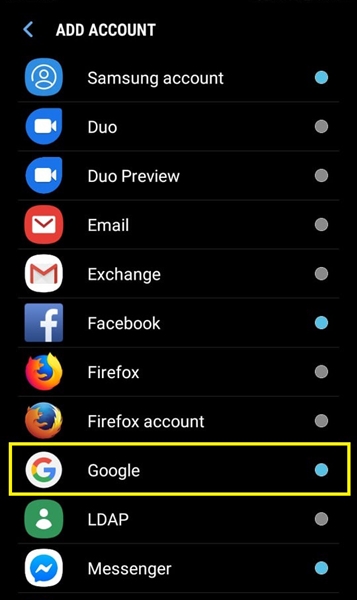Nếu bạn muốn tạo một tài khoản Gmail mới, Google có thể yêu cầu số điện thoại của bạn được xác minh. Đây là một sự lựa chọn trong quá khứ, nhưng gần đây Google đã bắt buộc nó. Nếu bạn không muốn Google có nó hoặc có lẽ bạn không muốn chia sẻ số điện thoại của mình. Bạn có thể đang tìm kiếm một cách khác để tạo một tài khoản sẽ giữ số điện thoại của bạn cách xa lưới google.
Đọc bài viết để biết thêm thông tin
Nếu bạn đang tìm kiếm thêm hướng dẫn về Gmail, chúng tôi đã cung cấp chúng ở đây.
May mắn cho bạn, có nhiều cách để bỏ qua điều này và tạo một Gmail mới mà không cần sử dụng số điện thoại của bạn. Nếu vì bất kỳ lý do nào bạn không muốn nhập số điện thoại của mình, bạn có thể sử dụng một trong những giải pháp này.
Làm cách nào tôi có thể tạo Tài khoản Gmail mà không cần Phê duyệt?
Có nhiều cách để tạo tài khoản Gmail mà không cần xác minh. Một trong những cách dễ nhất để thực hiện việc này là thông qua ứng dụng Gmail, vì cho dù bạn đăng ký như thế nào, bạn có thể chọn không cung cấp số điện thoại để xác minh. Một cách khác là bước vào tuổi 15, vì Gmail sẽ cho rằng bạn chưa có số điện thoại của riêng mình.
Lưu ý rằng khi chạy các bước này, ứng dụng sẽ hỏi số điện thoại của bạn, đôi khi khi bạn đăng nhập vào máy tính khác hoặc đăng nhập lần thứ hai. Để tránh điều này, hãy thêm một email khác để xác nhận trước khi đăng nhập lại để yêu cầu lại. Thêm một email khác ở tuổi 15 – và bạn có thể tiếp tục!
Khi thất bại, bạn có thể sử dụng phần mềm nhân số điện thoại. Bằng cách đó, Gmail sẽ có số điện thoại bạn không sở hữu.
Dưới đây là các bước bạn có thể sử dụng để đăng ký Gmail mà không cần số điện thoại.
Tạo Gmail trên thiết bị Android hoặc iOS của bạn
Nếu bạn có thiết bị Android hoặc iPhone, bạn có thể tạo tài khoản Gmail mới bằng ứng dụng 'Cài đặt'. Bằng cách này, bạn có thể bỏ qua Google bằng cách hỏi số điện thoại của bạn. Để làm điều này, bạn phải:
- Chuyển đến "Cài đặt ứng dụng" từ menu ứng dụng.
- Tìm kiếm menu "Tài khoản" (hoặc Đám mây và Tài khoản tùy thuộc vào phiên bản hệ thống).

- Nhấn "Tài khoản".
- Chọn "Thêm tài khoản" ở cuối danh sách.
- Chọn Google từ danh sách. Màn hình Google mở ra.

- Nhấp vào "Tạo tài khoản" ở dưới cùng bên trái của màn hình.
- Nhập tên và họ của bạn và nhấn nút 'Tiếp theo'.
- Thêm ngày sinh và giới tính của bạn và nhấn 'Tiếp theo'.
- Chọn một địa chỉ Gmail mới hoặc tạo địa chỉ của riêng bạn.
- Nhập mật khẩu.
- Google sẽ hỏi bạn có muốn thêm số điện thoại không
- Nhấp vào 'Bỏ qua' hoặc 'Tùy chọn khác' để bỏ qua bước này
- Nếu bạn nhấp vào 'Tùy chọn khác', bây giờ bạn có thể chọn nhập số điện thoại
- Chọn 'Không, không thêm số điện thoại của tôi'
- Bây giờ anh ấy sẽ yêu cầu bạn xem lại thông tin tài khoản của bạn, nhấp vào 'next'
- Chấp nhận Điều khoản dịch vụ.
Sau đó, bạn không cần thêm thông tin. Bạn có thể sử dụng email mới của mình và bạn không phải xác nhận bất kỳ số điện thoại nào.
Đặt tuổi của bạn là 15
Đây là một mẹo hữu ích khác để bỏ qua xác minh điện thoại. Nếu bạn dưới 15 tuổi, Google cho rằng bạn chưa có điện thoại di động. Bạn chỉ cần thiết lập một năm sinh khác nhau. Để làm điều này, bạn phải:
- Mở trình duyệt của bạn.
- Truy cập Gmail.
- Nhấp vào 'Tạo tài khoản' ở cuối màn hình.
- Chọn 'Cho tôi' hoặc 'Dành cho doanh nghiệp'.
- Nhập thông tin tài khoản của bạn và địa chỉ email mới của bạn.
- Nhấn tiếp.'
- Đặt năm sinh của bạn trong 15 năm tới. Ví dụ: nếu năm 2019, bạn cần đặt năm sinh của mình cho đến năm 2004.
- Để trống thanh điện thoại di động.
- Chấp nhận các điều khoản và điều kiện.
Điều này có thể hoạt động, nhưng hãy chắc chắn giữ tuổi của bạn dưới 18 hoặc họ có thể yêu cầu số điện thoại trong tương lai. Ngoài ra, nếu bạn muốn thêm tùy chọn bảo mật như một email khác, hãy tạo một email khác dưới 15 và thay vào đó thêm một email khác.
GHI CHÚ: Tùy chọn này chỉ hoạt động nếu bạn đã đăng xuất khỏi tài khoản email khác của mình. Mặt khác, nó không muốn sinh nhật của bạn và cho rằng sinh nhật của bạn giống với email trước đó của bạn. Bạn cũng có thể sử dụng một trình duyệt khác.
Sử dụng số giả
Số giả là một dịch vụ trực tuyến mà bạn có thể sử dụng để xác minh tài khoản của mình bằng số điện thoại di động. Bạn có thể sử dụng một trong những số điện thoại này từ trang web này, không phải từ trang web của riêng bạn.
Gmail sau đó sẽ gửi cho bạn khóa xác minh cho số này và bạn có thể đọc và nhập số đó.
Một số trang web này:
Lưu ý rằng bạn chỉ có thể sử dụng số điện thoại này một lần. Do đó, nếu bạn đặt số điện thoại của mình làm tùy chọn khôi phục duy nhất, bạn có thể mất vĩnh viễn tài khoản e-mail của mình.
Bạn có thể sử dụng cùng một số điện thoại cho nhiều tài khoản Gmail không?
Tuyệt. Nếu bạn đã đăng ký bằng một số thực, bạn có thể sử dụng số này nhiều lần để đăng ký một tài khoản Gmail khác. Nếu bạn sử dụng một trong những chiến thuật giả mà chúng tôi đã liệt kê ở trên, bạn có thể không thể sử dụng số điện thoại này nhiều lần.
xử lý sự cố
Mặc dù việc thêm số điện thoại vào tài khoản Gmail của bạn có một số lợi thế, nếu bạn gặp rắc rối với các bước được liệt kê ở trên, có một vài điều bạn nên thử.
Giả sử bạn có số điện thoại nhưng bạn không muốn thêm nó vào Gmail, bạn có thể xóa số đó sau khi thiết lập tài khoản của mình –
- Truy cập cài đặt tài khoản của bạn và nhấp vào biểu tượng hồ sơ của bạn ở góc trên bên phải. Nhấp vào 'Quản lý tài khoản Google của bạn' và sau đó 'Thông tin cá nhân' ở bên trái. Khi bạn đến đó, bạn có thể nhấp vào thùng rác và cho số điện thoại của bạn.
Đảm bảo tên người dùng và tên người dùng của bạn là hợp lệ –
- Google đã mang xác minh số điện thoại để ngăn chặn robot và kẻ gửi thư rác tạo tài khoản. Nếu bạn đang sử dụng Imarobot123 làm tên người dùng của mình, các chiến thuật được liệt kê ở trên có thể không hoạt động.
Hãy chắc chắn làm theo các bước được liệt kê ở trên –
- Nhiều người dùng báo cáo rằng phương pháp này không phù hợp với họ. Điều này dễ dàng như cuộn xuống và chọn 'Bỏ qua' từ trang số điện thoại.
Thêm số điện thoại của bạn vào tài khoản Gmail của bạn sẽ thêm bảo mật và Google không bán thông tin cá nhân của bạn. Nếu bạn không có số điện thoại hoặc không muốn sử dụng nó, tùy chọn này phù hợp với bạn.